Трябва да изтеглите имейл като PDF файл за по-лесно споделяне, отпечатване или бъдеща справка, но не знаете как? В тази статия ще ви покажем как безболезнено да създадете PDF файл от имейл на всички популярни платформи (Windows, macOS, Android, iOS) и имейл клиенти (Outlook, iCloud, Gmail и Yahoo).
Стъпките, описани по-долу, обаче могат да бъдат приложени към почти всеки доставчик на електронна поща, така че след като прочетете нашето ръководство, ще бъдете добре подготвени да превърнете всеки имейл в PDF.
Да започнем!
Как да запазите имейл като PDF в Windows и macOS
Следвайте стъпките по-долу, за да запазите бързо имейл като PDF локално, независимо от браузъра, който използвате.
Gmail (уеб версия)
1. Отворете имейла, който искате да запазите като PDF.
2. Щракнете върху Печат в горния десен ъгъл.
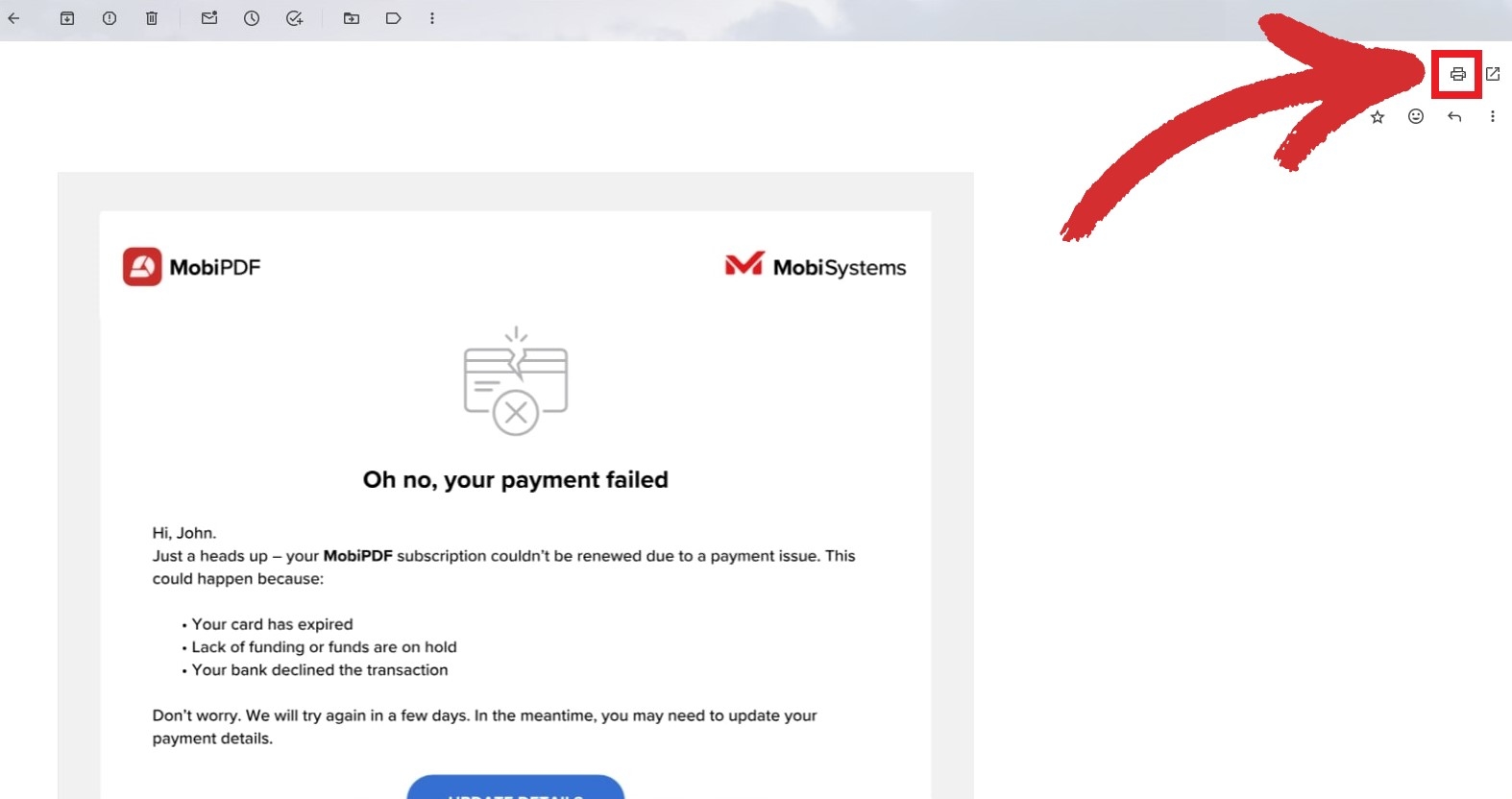
3. Изберете Записване като PDF като дестинация и щракнете върху Save.

Microsoft Outlook (уеб версия)
1. Отворете имейла, който искате да запазите като PDF.
2. Щракнете върху Печат в лентата с инструменти по-горе.
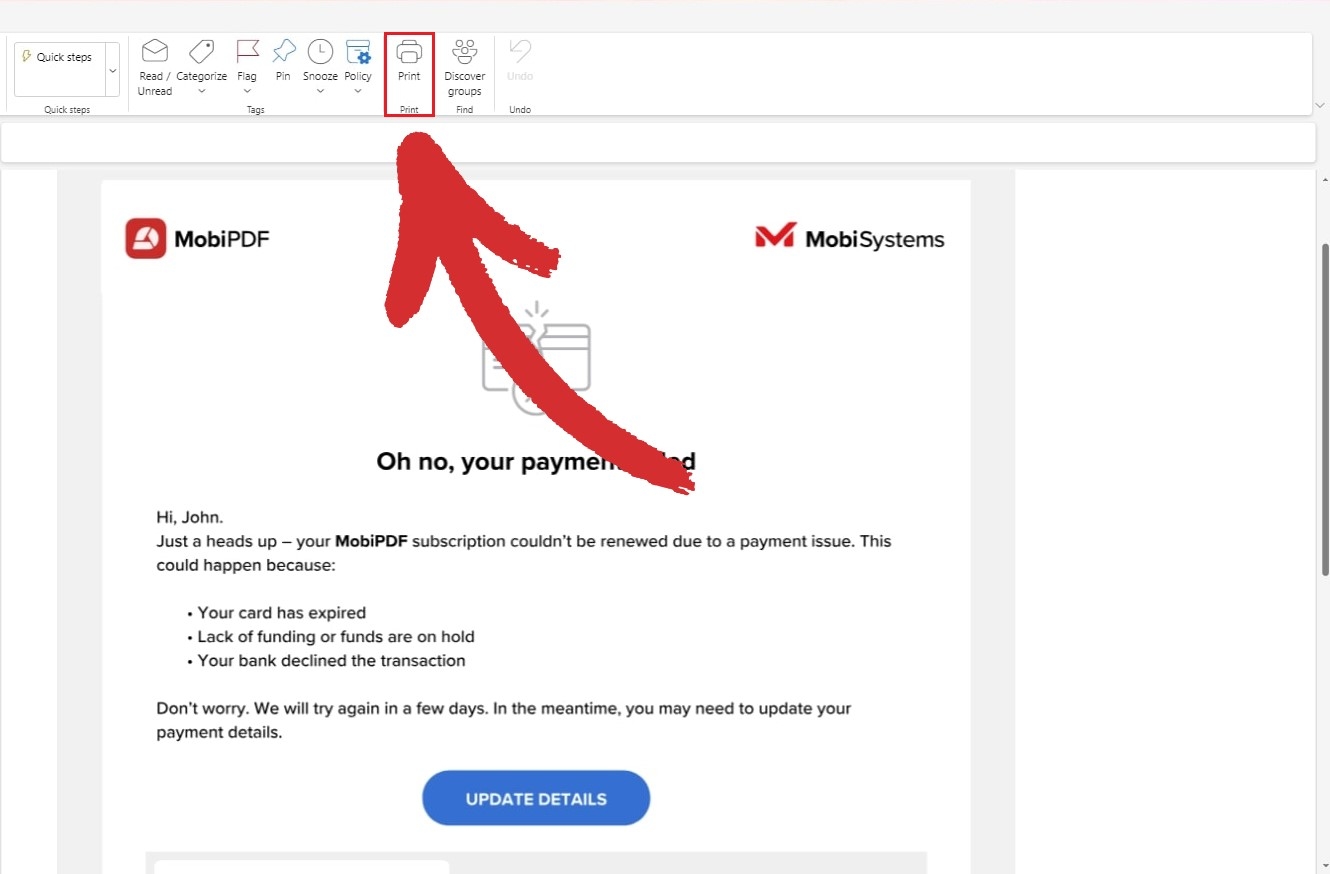
3. Изберете Записване като PDF като дестинация и щракнете върху Save.
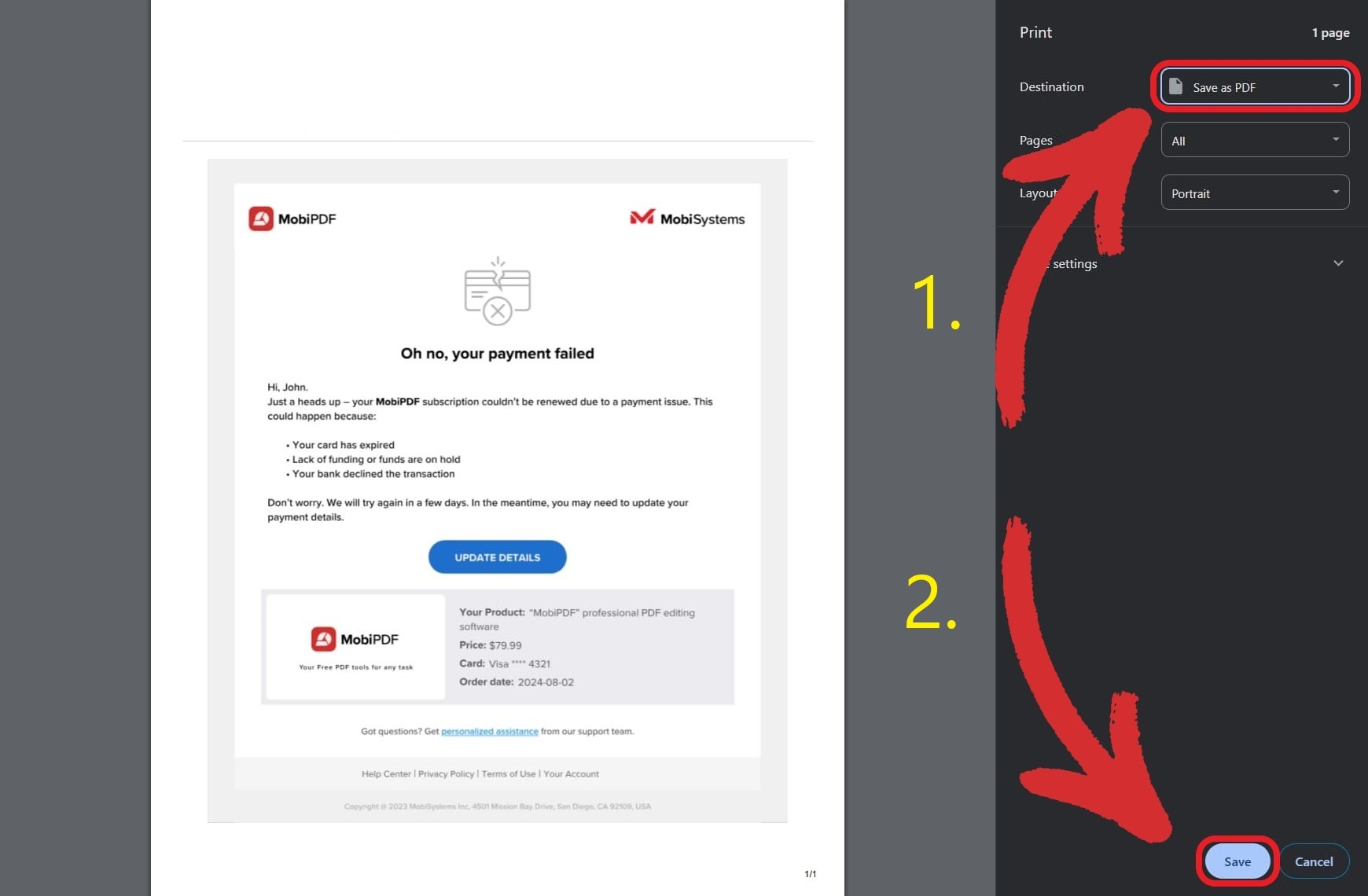
iCloud Mail (уеб версия)
1. Отворете имейла, който искате да запазите като PDF.
2. Кликнете върху Още действия → Печат...
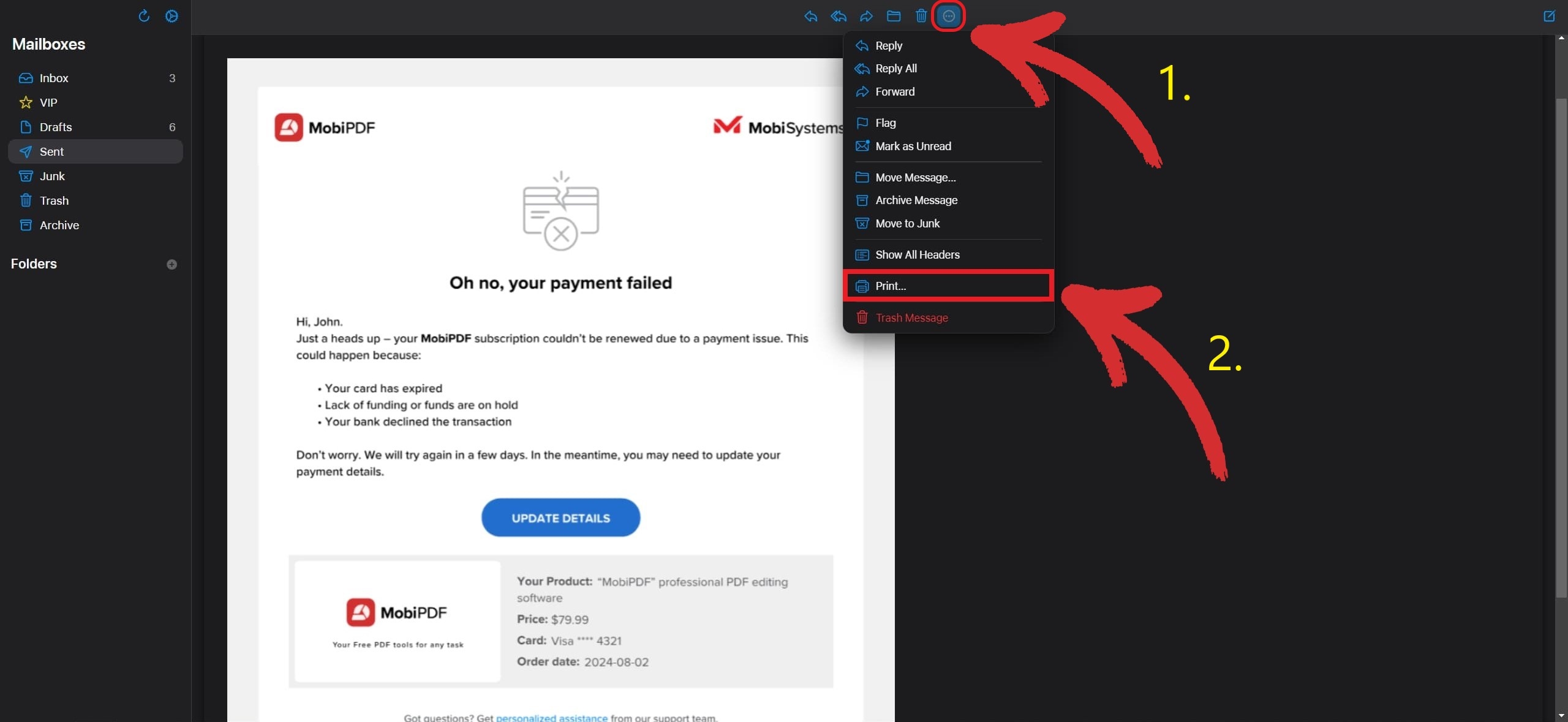
3. Изберете Записване като PDF като дестинация и щракнете върху Save.

Yahoo Mail (уеб версия)
1. Отворете имейла, който искате да запазите като PDF.
2. Щракнете върху Печат.
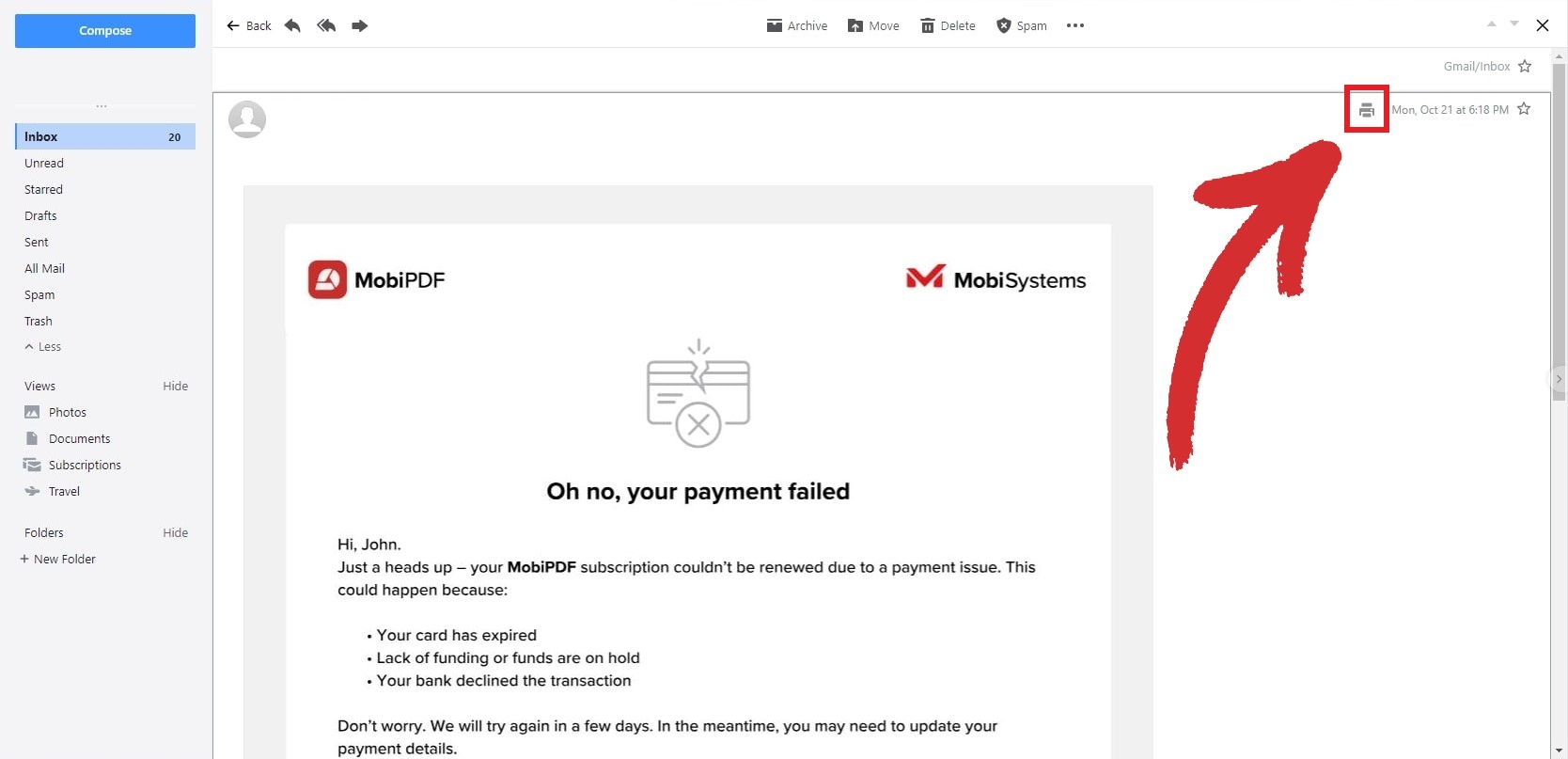
3. Изберете Записване като PDF като дестинация и щракнете върху Save.

Как да запазите имейл като PDF в Android
Ето ръководството стъпка по стъпка за изтегляне на имейли като PDF файлове в движение от вашия Samsung или друго устройство, работещо с Android.
Gmail (приложение за Android)
1. Отворете имейла, който искате да конвертирате в PDF.
2. Докоснете Още в горния десен ъгъл.
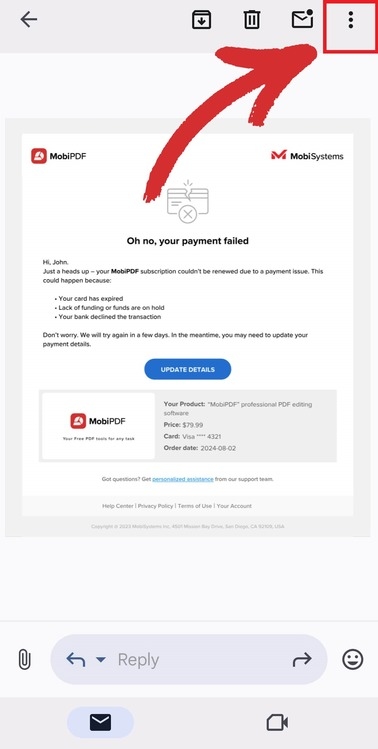
3. Докоснете Отпечатване от представените опции.
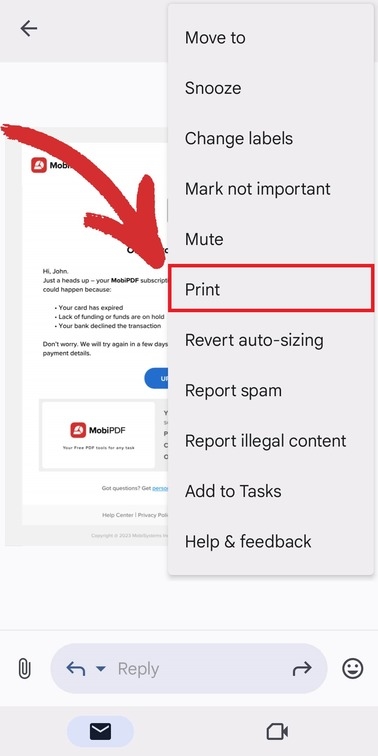
4. Изберете Записване като PDF като дестинация и докоснете жълтата икона PDF.

Microsoft Outlook (приложение за Android)
1. Отворете имейла, който искате да да конвертирате в PDF.
2. Докоснете Още в горния десен ъгъл.
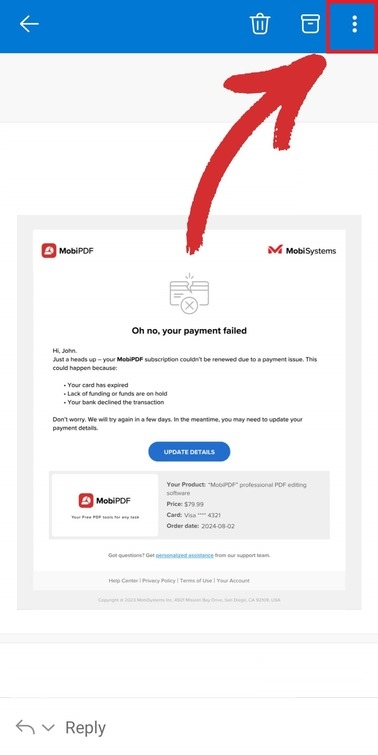
3. Докоснете Отпечатване от представените опции.
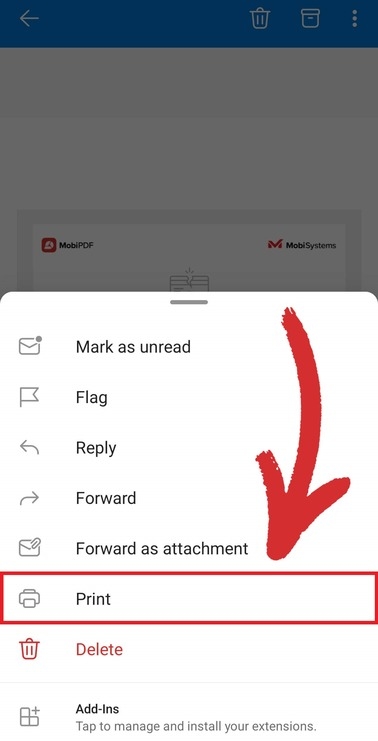
4. Изберете Записване като PDF като дестинация и докоснете жълтата икона PDF.

Yahoo Mail (приложение за Android)
Отворете имейла, който искате да конвертирате в PDF.
Докоснете Още.
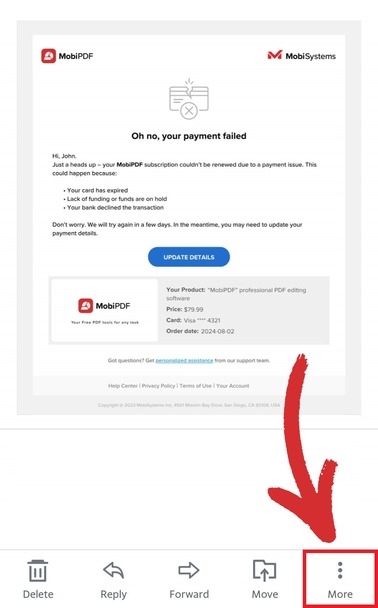
3. Докоснете Отпечатване от представените опции.
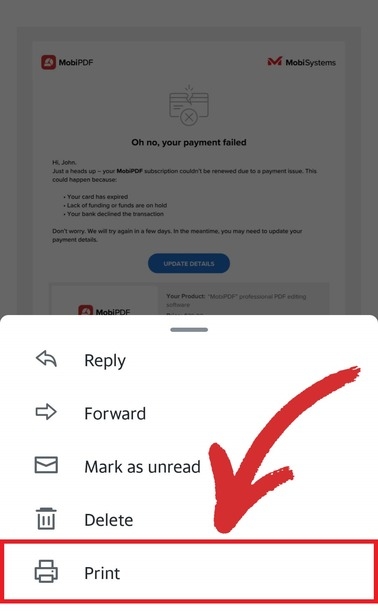
4. Изберете Записване като PDF като дестинация и докоснете жълтата икона PDF.

Как да запазите имейл като PDF в iOS
Изтеглянето на имейл като PDF на iPhone е също толкова лесно, колкото и на всяка друга операционна система. Ето как се прави това в детайли.
Gmail (приложение за iOS)
Отворете имейла, който искате да изтеглите като PDF файл.
Докоснете Още намираща се в горния десен ъгъл.
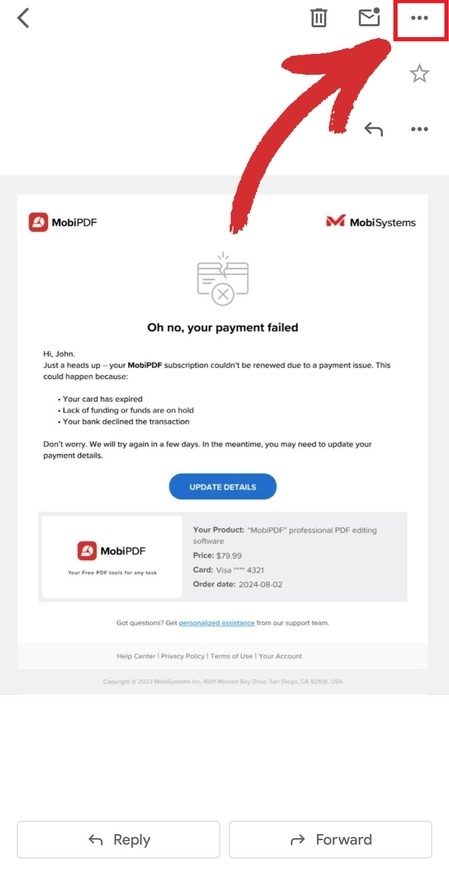
3. Изберете Отпечатване на всички от представените опции.
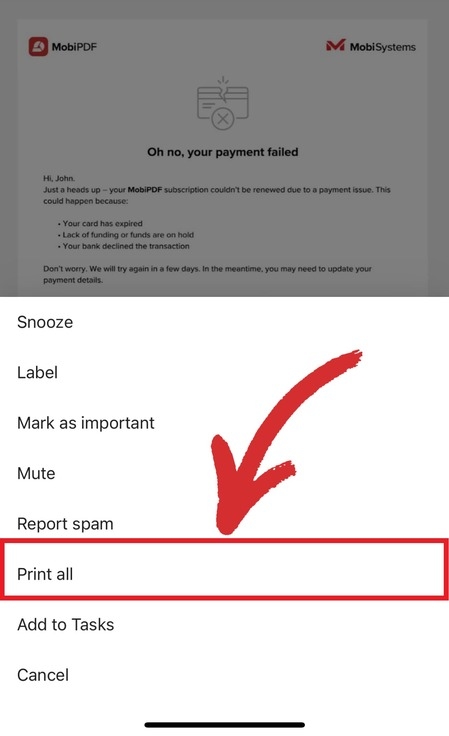
4. Докоснете Споделяне.

5. Докоснете Запазване във файлове.

Microsoft Outlook (приложение за iOS)
1. Отворете имейла, който искате да изтеглите като PDF файл.
2. Докоснете Още в горния десен ъгъл.
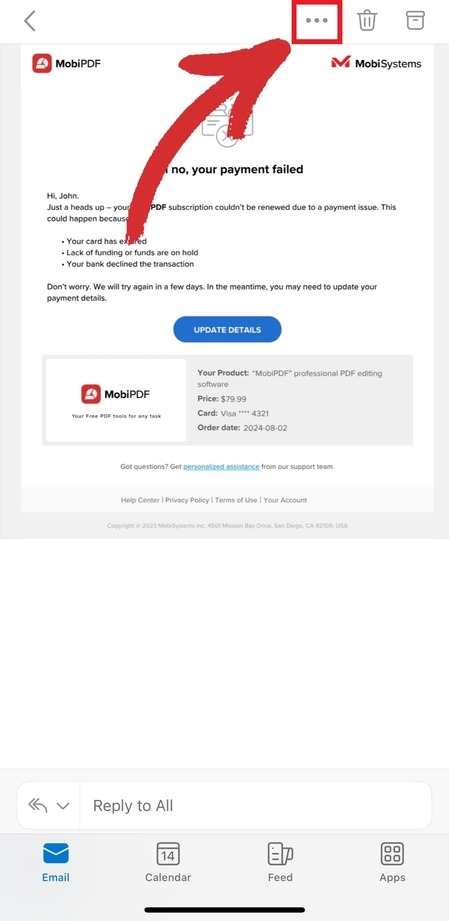
3. Докоснете Отпечатване на разговора от представените опции.
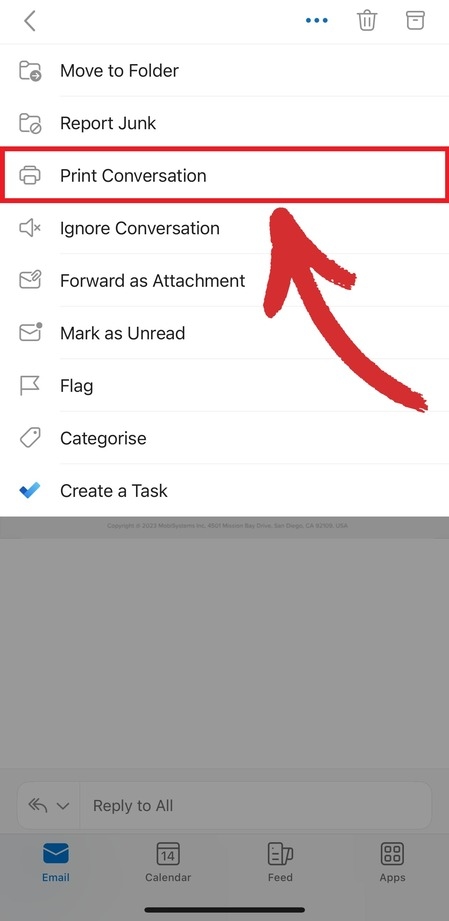
4. Докоснете Споделяне.

5. Докоснете Запазване във файлове.

iCloud Mail (приложение за iOS)
Отворете имейла, който искате да изтеглите като PDF файл.
Достъпете до диалоговия прозорец за допълнителни опции на iCloud.
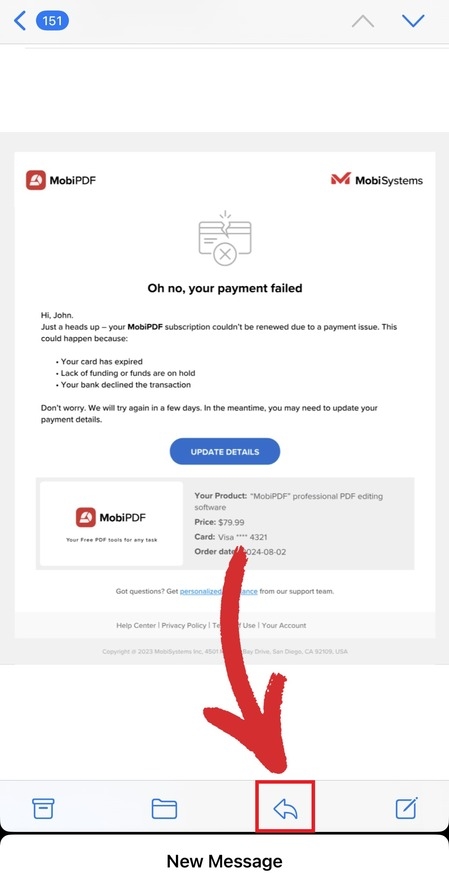
3. Докоснете Отпечатване от представените опции.
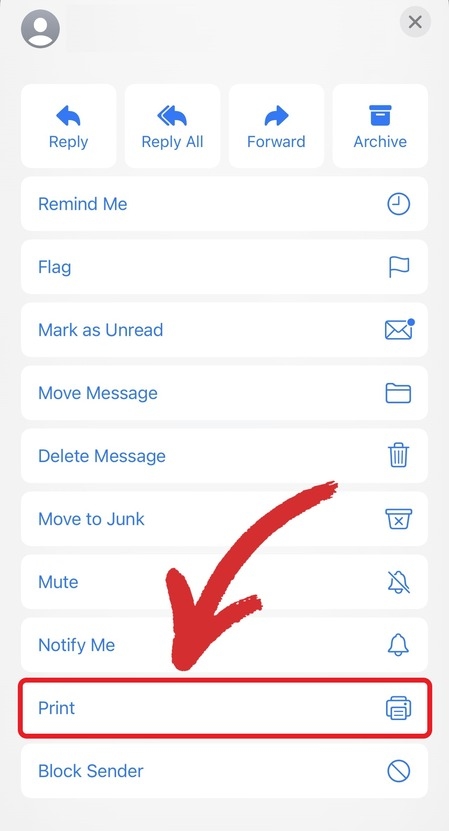
4. Докоснете Споделяне.

5. Докоснете Запазване във файлове.

Yahoo Mail (приложение за iOS)
Отворете имейла, който искате да изтеглите като PDF файл.
Докоснете Още в долния десен ъгъл.
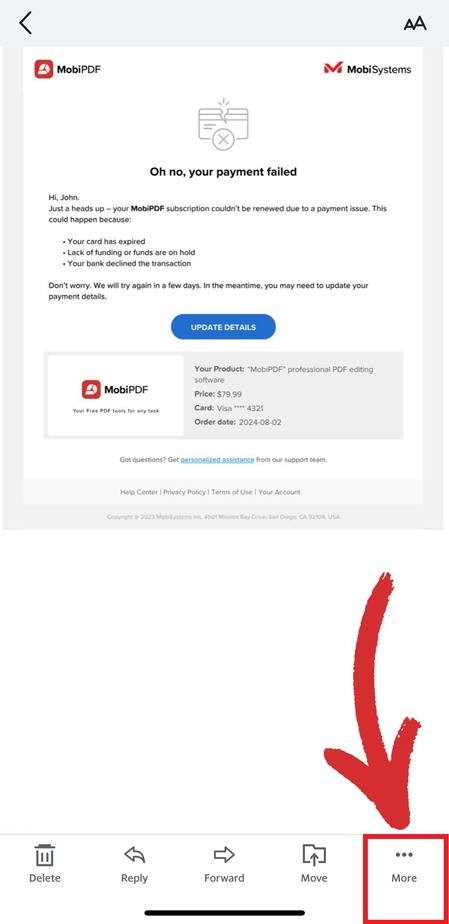
3. Изберете Отпечатване или споделяне.. от представените опции.
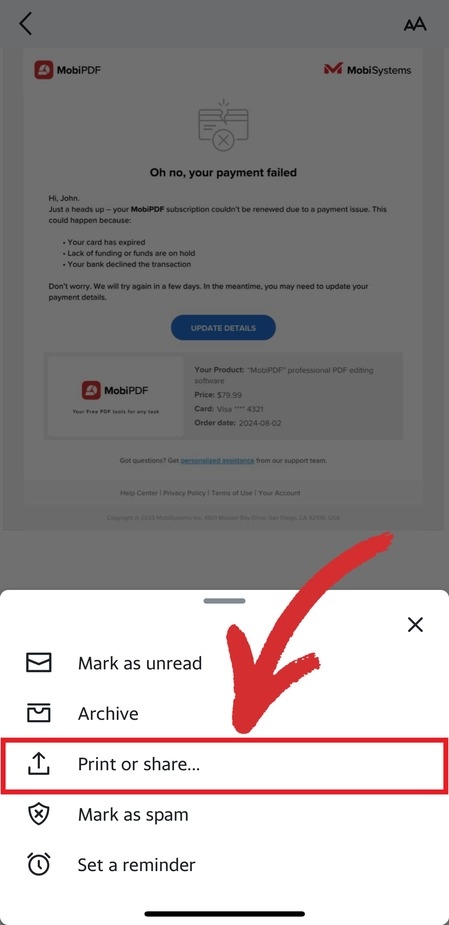
4. Докоснете Запазване във файлове.

Как да конвертирате множество имейли в PDF
Някои клиенти за електронна поща, като Microsoft Outlook, поддържат възможността за превръщане на две или повече електронни съобщения в PDF файлове. За да конвертирате няколко имейла от Outlook в PDF, просто натиснете SHIFT или CTRL, за да изберете няколко разговора, и следвайте стъпките по-горе, за да отпечатате всички тях като PDF файлове.
Отключване на нови творчески възможности
Създаването на PDF файлове от имейли е само първата стъпка. След като файловете са на твърдия ви диск, можете да ги персонализирате по почти всеки желан от вас начин и лесно да ги споделяте с помощта на специализиран софтуер като MobiPDF. За разлика от други алтернативи, които често са твърде сложни и бавни за използване, интуитивният интерфейс на MobiPDF ви позволява да започнете бързо с всяка задача: от прости подписване на документи, редактиране и PDF в изображение до конвертиране на компресиране на файлове, извличане на страници, и PDF сигурност. Софтуерът също така предлага безпроблемен работен процес в устройства с Windows, Android и iOS. Открийте пълния набор от функции с безплатна пробна версия и изберете подходящия за вас план.




